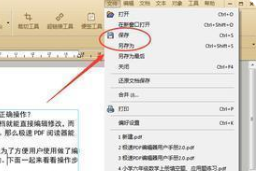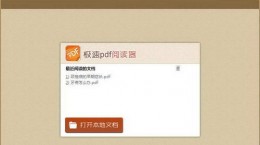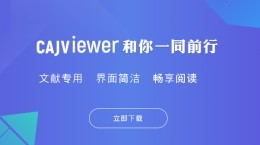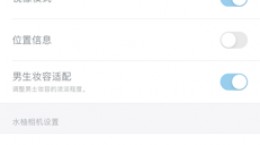极速pdf怎么编辑?极速pdf阅读器是一款正对于pdf文件编辑和修改的工具。它可以帮你你更好的对pdf类型文件进行处理。还不是很了解如何使用极速pdf来进行编辑的小伙伴们,下面就赶紧来一起学习吧。

极速pdf编辑内容教程
极速pdf中有很多的编辑功能,下文中就具体的说明一些比价常见的功能。
“删除”打开pdf文件之后用鼠标选中你想要删除的部分后按del就可以将内容给删除。
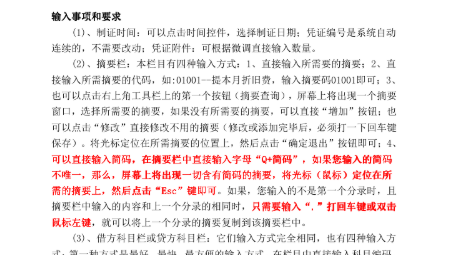
如果你想要一次性删除的话直接ctrl+A选中全部内容进行直接删除。
“编辑对象”选中需要编辑的内容在菜单栏中选择“对象”—“编辑对象”就可以进行编辑。
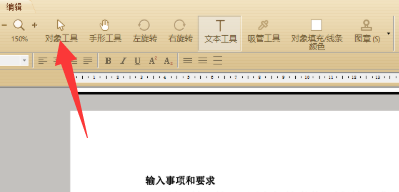
“添加文本”选择菜单栏中“对象”—“添加文本”。后在对象属性中打开选项窗口选择左边串口中文本就可以进行字体的选择了。
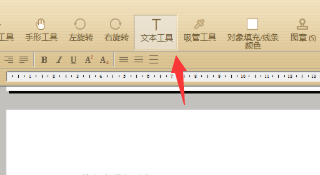
“选择页”选择工具栏中的翻页按钮就可以进行翻页
“移动内容”选中内容并且变成选择框时按住师表左键来移动鼠标就可以对内容进行移动。
“保存”对文件进行编辑完成之后我们就可以点击“文件”在下拉框中进行保存了。